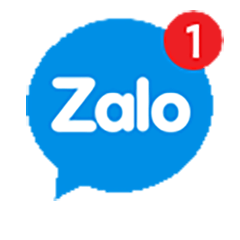Để không bị làm phiền bởi những thông báo hiển thị về việc cập nhập phần mềm mới trên máy tính của bạn thì có thể hiện theo hướng dẫn tắt update win 10. Với thủ thuật hữu ích này sẽ giúp người dùng dùng máy ổn định hơn, không bị ảnh hưởng bởi những thay đổi từ việc tự động cập nhập phần mềm của hệ thống. Vậy có những cách tắt update win 10 nào?
Hướng dẫn tắt update win 10 bằng Local Group Policy Editor
Local Group Policy Editor là một trong những trình quản lý cao cấp dùng cho hệ điều hành Windows 10. Trình quản lý này sẽ giúp tắt update win 10 một cách vĩnh viễn. Để thực hiện tính năng này có thể thực hiện theo các bước sau:
Tính năng của Local Group Policy Editor giúp tắt update win 10 vĩnh viễn
- Bước 1: Khởi động chương trình Local Group Policy Editor bằng cách nhấn tổ hợp phím Windows + R để mở cửa sổ Run. Sau khi cửa sổ được mở lên thì ấn gpedit.msc vào ô trống sau đóng dùng lệnh Enter.
- Bước 2: Lựa chọn và ấn đúp vào Windows Update
- Bước 3: Chọn mục Configure Automatic Update để mở từ Windows update sau đó ấn đúp vào Configure Automatic Update để chọn Disable.
- Bước 4: Chọn OK để hoàn tất quá trình tắt update win 10
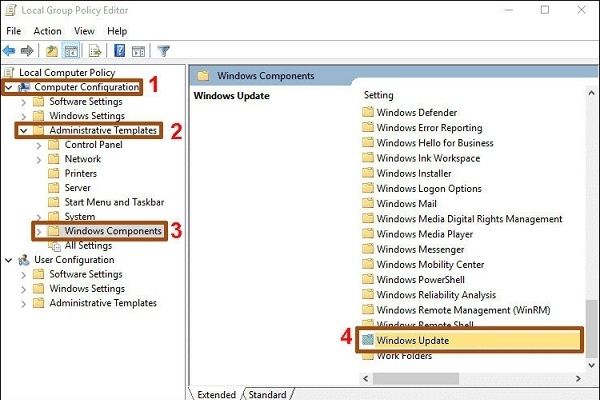
Hướng dẫn tắt update win 10 phần mềm Windows Update Blocker
Nếu bạn muốn sử dụng tính năng tắt update win 10 hoàn toàn miễn phí thì phần mềm Windows Update Blocker sẽ là lựa chọn hợp lý. Để thực hiện tắt update win 10 có thể thực hiện như sau:
Sau khi giải nén Windows Update Blocker chỉ với vài thao tác đơn giản là có thể tắt update win 10 thành công
- Bước 1: Giải nén phần mềm tải về với mật khẩu là hoanghamobile.com.
- Bước 2: Khởi động phần mềm bằng cách click đúp vào Windows Update Blocker.exe
- Bước 3: Lựa chọn ô tắt dịch vụ rồi click vào là xong.
Chỉ với vài thao tác rất đơn giản cùng phần Windows Update Blocker là bạn đã thực hiện xong việc tắt cập nhập phần mềm tự động trên máy tính.
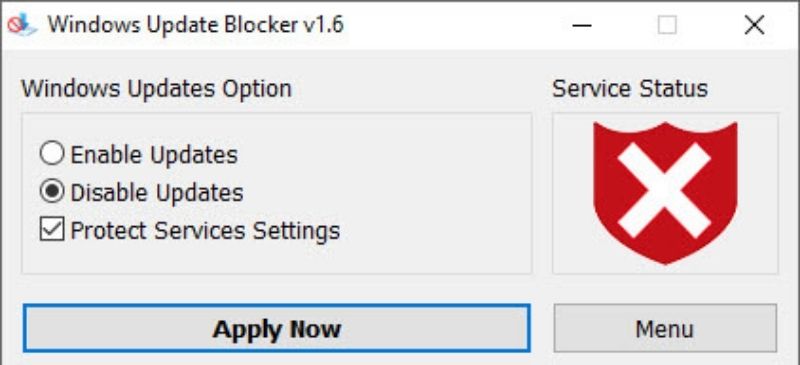
Hướng dẫn tắt update win 10 bằng phần mềm Stop Update 10
Phần mềm Stop Update 10 được giới chuyên gia đánh giá cao về tính ứng dụng cao cũng như dễ dàng thao tác. Với giao diện đơn giản cùng với cách sử dụng thuận tiện sẽ giúp quá trình mã hóa việc update win 10 trở nên dễ dàng hơn. Để sử dụng tính năng này từ Stop Update 10 ta thực hiện theo các bước sau:
Stop Update 10 xử lý tắt update win 10 dễ dàng
- Bước 1: Download phần mềm Stop Update 10 về máy sau đó khởi tạo chương trình bằng cách click đúp vào StopUpdates10.exe.
- Bước 2: Nếu máy tính của bạn khi khởi động phần mềm hiện lên Windows Update is not blocked đồng nghĩa với việc update win 10 vẫn đang hoạt động. Lúc này hãy ấn vào Stop Windows Update để dừng hoạt động của máy.
- Bước 3: Phần mềm sẽ hiện lên thông báo Success! Windows Update has been blocked để cho biết rằng đã thực hiện tắt update win 10 thành công.
Hướng dẫn tắt update win 10 bằng Windows Services
Windows Services là trình quản lý của hệ điều hành Windows, Windows Services có tính năng điều khiển các chương trình trên máy tính, liên kết các chương trình với nhau để máy có thể hoạt động bình thường. Khi sử dụng tính năng tắt update win 10 trên máy tính cần thực hiện theo các bước sau:
Windows Services hỗ trợ quá trình tắt update win 10 hiệu quả
- Bước 1: Trên thanh taskbar hãy click chuột phải vào biểu tượng windows để khởi động cửa sổ Run. Việc khởi động cửa sổ Run cũng có thể thực hiện bằng cách ấn tổ hợp phím Windows + R . Khi cửa sổ Run hiện ra thì nhập Services.msc sau đó ấn OK.
- Bước 2: Lúc này cửa sổ biểu thị tất cả các chức năng của máy được hiện ra cho bạn lựa chọn thì hãy tìm kiếm dòng chữ Windows update để click đúp vào.
- Bước 3: Sau khi click đúp vào Windows update thì thanh sẽ hiện ra General và trong General sẽ có phần Startup Type, click vào đây để chọn tiếp Disable.
- Bước 4: Kết thúc quá trình tắt update win 10 bằng cách nhấn vào nút OK để lưu trữ lại toàn bộ thao tác bên trên. Sau khi nhấn vào nút Ok là máy tính của bạn đã được mã hóa thành công tính năng tắt update win 10.
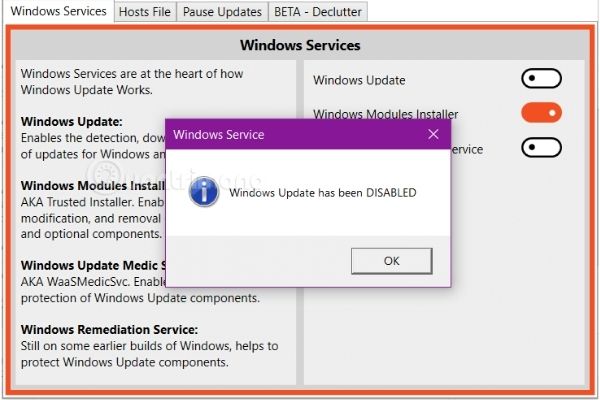
Xem thêm: Hướng dẫn reset Win 10 về trạng thái ban đầu
Hướng dẫn tắt update win 10 theo hướng dẫn của Microsoft
Microsoft cũng luôn đưa ra các hướng dẫn về tin học dành cho người dùng với nhiều các tính năng bổ ích. Microsoft cũng hướng dẫn việc tắt update win 10 bằng cách sau:
Microsoft cũng hỗ trợ tắt update win 10
- Bước 1: Sử dụng tổ hợp phím Windows + R để khởi động Run. Sau khi cửa sổ Run được mở thì lựa chọn vào mục regedit sau đó ấn Enter để truy cập vào.
- Bước 2: Tại trình regedit ta thực hiện lần lượt theo các bước HKEY_LOCAL_MACHINE >> Software >> Policies >> Microsoft >> Windows >> WindowsUpdate để mã hóa thông tin.
- Bước 3: Ở cửa sổ hiện tại phái bên phải màn hình ta thực hiện bấm chuột phải và lựa chọn New và chọn dòng DWORD (32-bit) Value, đặt tên mục vừa tạo là NoAutoUpdate sau đó click đúp vào mục NoAutoUpdate đổi giá trị từ 0 sang 1 và ấn OK.
Với những hướng dẫn tắt update win 10 bên trên sẽ giúp người dùng có được những kinh nghiệm thực hiện kiểm soát máy tính của mình. Để có thể có thêm nhiều kiến thức hơn nữa về tin học bạn cũng có thể tham khảo thông tin tại Tin Học Siêu Việt để được hỗ trợ thêm.
Thông tin liên hệ
Hotline 0934 077 360
Website : https://itsieuviet.com/
Zalo : 0976086500
Xem thêm: Tổng hợp máy tinh lỗi Win và cách khắc phục